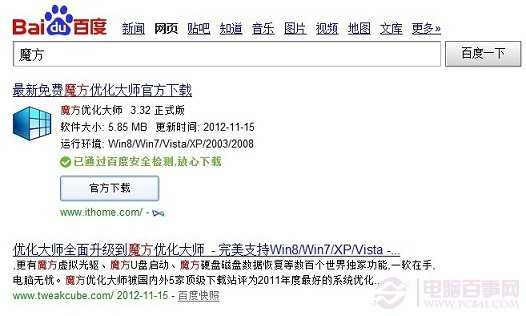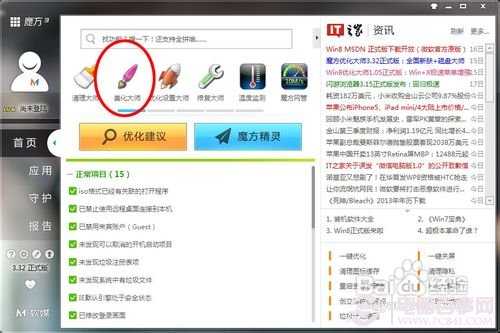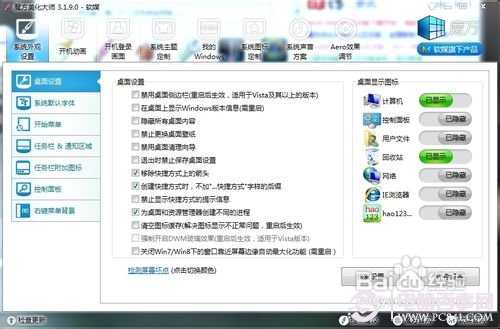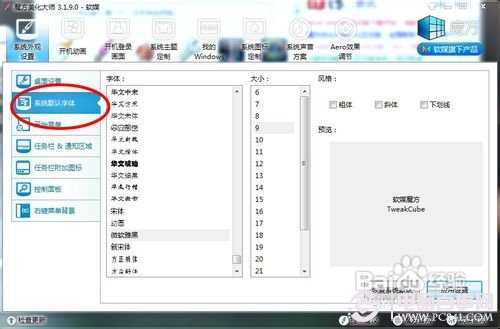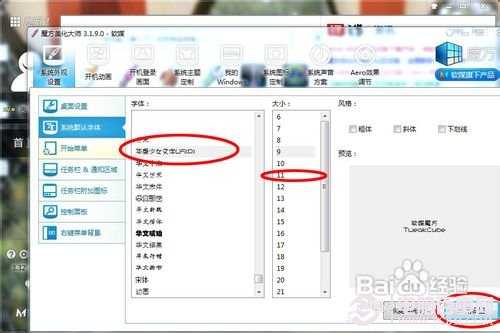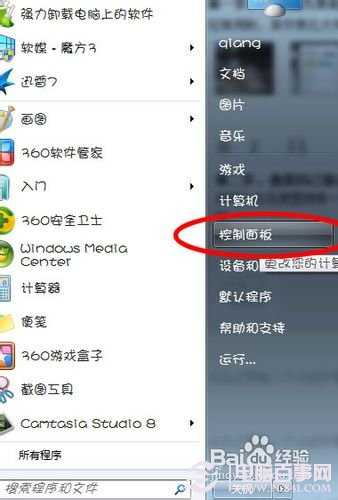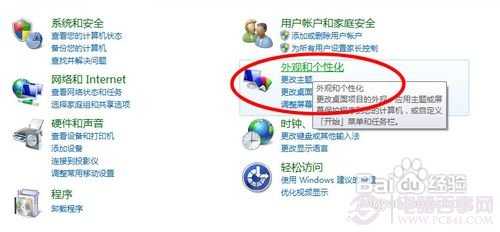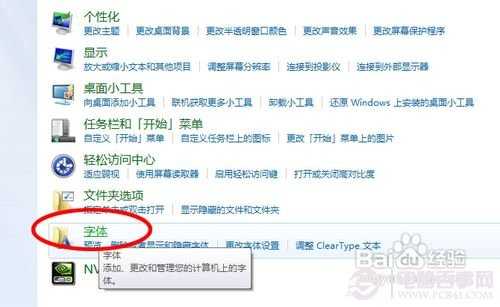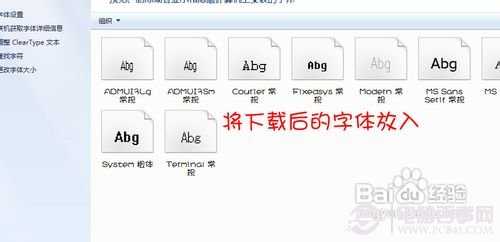如今大家很流行在安卓或者iOS等智能手机上更换字体,让手机界面变得更加个性,但你有没有想过,电脑也试试更换字体呢?下面编辑与大家分享下怎样更换电脑字体,实现电脑界面更有个性,下面一起来学习下吧。

教你如何更换电脑字体
在网络中也发现不少教你如何更换电脑字体的教程,不过多数都比较复杂,下面小编为大家推荐的采用魔方优化大师软件修改电脑字体的教程,操作十分简单,完全不会涉及到复杂的电脑设置,很适合想更换电脑字体的网友学习,下面介绍下步骤吧。

教你如何更换电脑字体
一、首先在百度搜索“魔方”也可以直接搜索“魔方优化大师”之后再顶部即可找到官网下载了,如下图:
二、下载安装魔方后,下面就要进行魔方软件设置,来实现更换电脑字体了,步骤很简单,直接看下图就明白了。
第一步,打开魔方美化大师。魔方美化大师为我们提供了跟多的功能,在日常使用电脑时会经常用到,其中美化大师为我们提供的系统字体修改非常方便。
第二步,选择自己喜欢的字体
电脑系统中为我们提供了很多字体,如果没有我们喜欢的可以去百度里搜索一些自己喜欢的字体,之后放在Windows字库里面即可。
第三步,确定之后看一下效果了。在字体更改完后要看看大小是不是合适,字体是否如你所愿,如果不好可以再换。这里顺便讲一下如何添加系统字体。打开控制面板-外观和个性化-字体,将下载的字体复制进去就会自动安装。
编后语:在看惯电脑Windows系统自带的字体时,很容易产生审美疲劳,有没有想过换一种字体,让自己的电脑界面变得更个性。其实这个想法很容易实现,看完本文您就知道了,好心情,从桌面开始喔。
扩展链接:安卓系统怎么换字体 安卓字体更换教程